ノートパソコンのバッテリー寿命を最大限に延ばすWindows 11の設定10選

ノートパソコンのバッテリーは時間の経過とともに劣化し、容量が低下するため、稼働時間が減少します。しかし、Windows 11 の設定をさらに細かく調整すると、バッテリー寿命が著しく向上するはずです。
Windows 11 で壁紙を変更することは、デスクトップをカスタマイズする最良の方法の 1 つです。デスクトップに新しい壁紙を追加することは、部屋を模様替えするようなもので、視覚的に魅力的な壁紙は Windows 11 PC を輝かせるのに役立ちます。
Windows 11 でデスクトップの背景を変更するには、いくつかの方法があります。Windows 11 の設定アプリ、フォト、およびファイル エクスプローラーには、背景を変更するための代替オプションがあります。サードパーティのソフトウェアを使用して壁紙の変更を適用することもできます。 Windowsのデスクトップの壁紙を変更する方法をいくつか紹介します
記事の目次
さまざまな Windows デスクトップ テーマには、独自の背景と配色があります。したがって、別のデスクトップ テーマを選択することも、壁紙を変更する方法の 1 つです。次のように、Windows の設定からテーマを変更できます。
1. 設定ウィンドウを開きます。
2. 「個人設定」>「テーマ」を選択して、すぐ下に表示される表示設定を開きます。
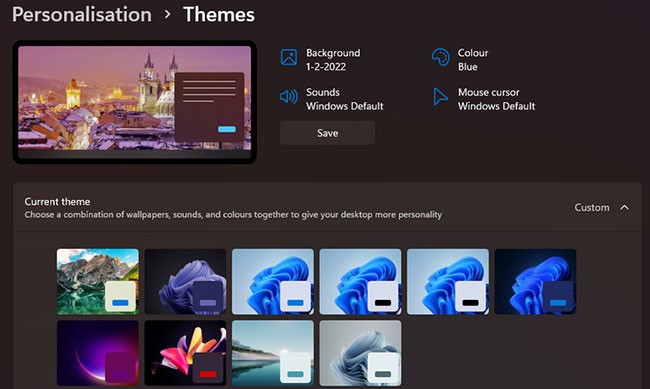
3. 「カスタム」をクリックすると、Windows 11 に含まれているデフォルトのテーマが表示されます。
4. 現在の壁紙とは異なる壁紙のテーマを選択します。
[テーマの参照]をクリックすると、Windows に新しいテーマの壁紙を追加できます。 MS ストアでテーマを選択します。テーマのページで「取得」をクリックし、「開く」ボタンを選択してテーマを追加します。その後、「設定」でテーマを選択できます。すると画面がテーマの壁紙に変わります。
ファイル エクスプローラーには [背景として設定] オプションが含まれており、設定を開かなくても、選択した画像ファイルをデスクトップの背景に追加できます。エクスプローラーを使用してデスクトップの壁紙を変更する方法は次のとおりです。
1.ファイル エクスプローラーを開くには、Win + Eキーを押すか、タスクバーのフォルダー アイコンをクリックします。
2. 壁紙を変更できる画像が含まれているフォルダーを開きます。
3. 画面に追加する画像のファイルを選択します。
4.背景画像を変更するには、「背景に設定」ボタンをクリックします。
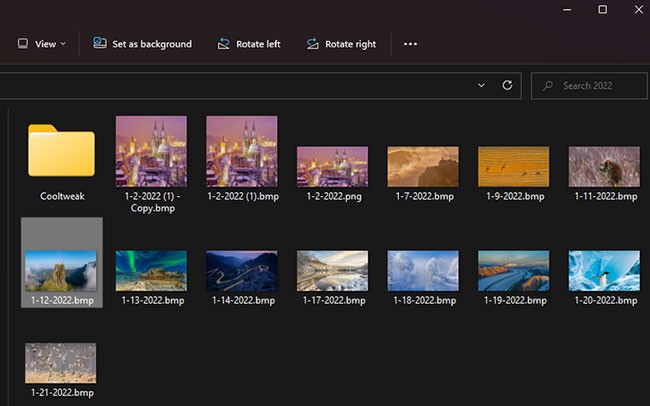
ファイル エクスプローラーのコンテキスト メニューには、[背景として設定] オプションも含まれています。フォルダ内のファイルを右クリックすると、そのオプションを選択できます。デスクトップ上の画像ファイルを右クリックし、コンテキスト メニューの [背景に設定]オプションを選択して、背景画像を変更することもできます。
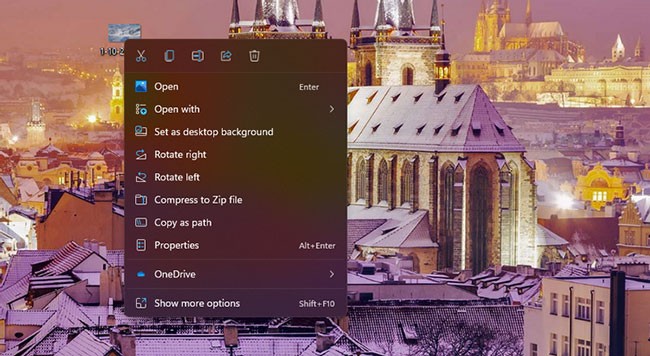
フォトは、Windows 11 のデフォルトの画像表示アプリです。フォトで開いた画像をデスクトップまたはロック画面に追加するために選択できる 2 つのオプションがあります。
写真を使用してコンピューターの壁紙を変更する手順は次のとおりです。
1.スタートメニューを開き、そこにピン留めされているフォトアプリをクリックします。
2. 「写真」に保存した画像をスクロールして、デスクトップの壁紙を見つけて選択します。
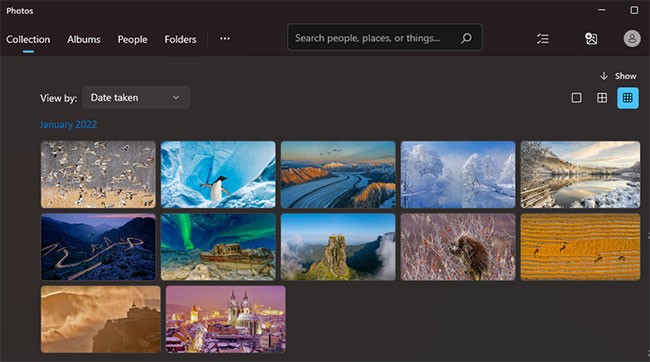
3.写真ツールバーの「もっと見る」ボタンをクリックします。
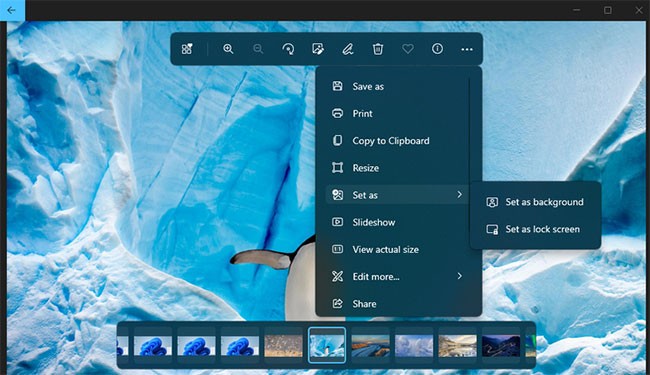
4. 「設定」サブメニューを選択します。
5. 次に、「背景に設定」オプションをクリックして、選択した写真の背景画像を変更します。
ほとんどのユーザーは、デスクトップ用の新しい壁紙を見つけるために、ワールド ワイド ウェブを閲覧します。画像を保存する代わりに、Firefox から直接 Windows 11 デスクトップの背景を変更できます。このブラウザには、Windows 11 で壁紙を変更できる便利な「画像をデスクトップの背景に設定」オプションが含まれています。
Firefox を使用してデスクトップの壁紙を変更する方法は次のとおりです。
1. Firefox がインストールされていない場合は、Firefox をダウンロードします。次に、Firefox セットアップ ウィザードを開いて手順に従ってソフトウェアをインストールします。
2. Firefox ブラウザを開きます。
3. Firefox の URL バーにwww.google.comと入力し、 Enter キーを押します。
4. Google の画像をクリックします。
5. Google 検索ボックスにキーワードを入力して、一致する画像を検索します。
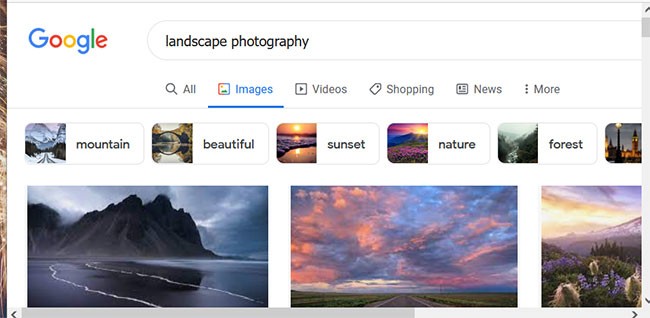
6. 画像を右クリックして、Windows の壁紙を検索結果の壁紙に変更し、[画像をデスクトップの背景に設定]を選択します。
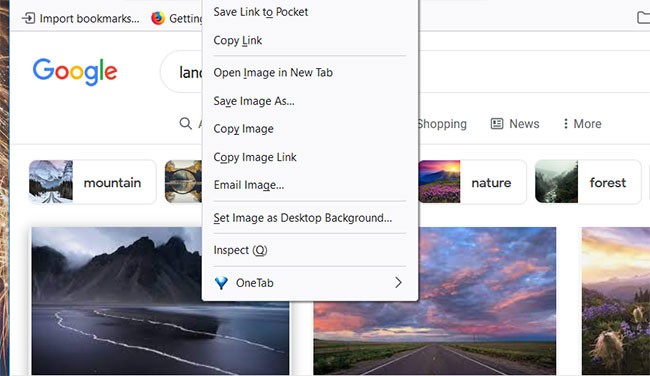
Google Chrome には、画像をデスクトップの背景として設定するための組み込みのコンテキスト メニュー オプションは含まれていません。ただし、 「デスクトップの背景として設定」拡張機能を使用して、Chrome に同様のオプションを追加できます。そのためには、次の手順に従ってください。
1. 「デスクトップの背景として設定」拡張機能の Chrome ウェブストア ページを開きます。
2. 「Chrome に追加」オプションをクリックして拡張機能をインストールします。
3. 「拡張機能の追加」ボタンをクリックします。
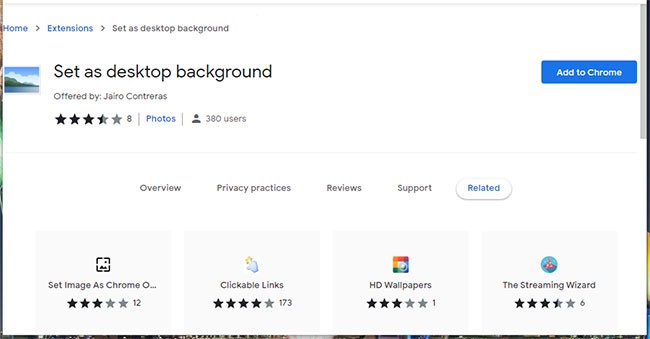
4. Google 検索エンジンを開き、キーワードを入力します。
5. 「画像」を選択して画像のサムネイルを表示します。
6. 画像のサムネイルを右クリックし、Chrome のコンテキスト メニューで新しい[デスクトップの背景として設定]オプションを選択します。
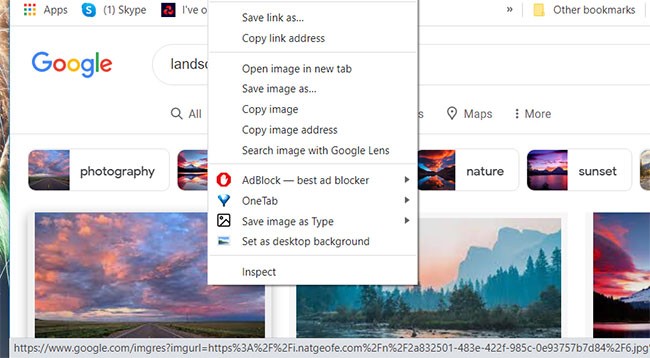
Windows 11 の壁紙を変更するのに役立つデスクトップ アプリは多数あります。いくつかの壁紙では、複数の壁紙を選択して変更できます。その他のオプションでは、Bing や Unsplash などの特定のソースに基づいてデスクトップの壁紙が自動的に変更されます。
デスクトップの壁紙を変更するには、次の操作を行います。
Bing 検索エンジンは、検索エンジンの壁紙を自分の壁紙として設定できるため、優れたデスクトップの壁紙を作成できます。
もっと興味深いものをデスクトップに追加できるのに、なぜデフォルトの Windows 11 の壁紙を使用するのでしょうか?視覚的に魅力的な壁紙をダウンロードできる Web ソースは数多くあります。上記の方法すべてを使用すると、Windows 11 でデスクトップの壁紙を変更するのは簡単です。デスクトップの背景を変更するには、好きな方法を選択してください。
幸運を!
ノートパソコンのバッテリーは時間の経過とともに劣化し、容量が低下するため、稼働時間が減少します。しかし、Windows 11 の設定をさらに細かく調整すると、バッテリー寿命が著しく向上するはずです。
2023年、マイクロソフトは人工知能に大きく賭け、OpenAIと提携してCopilotを実現しました。
Microsoft は、2023 年 5 月に Windows 11 22H2 KB5026446 (ビルド 22621.1778) (Moment 3 とも呼ばれる) で Bluetooth LE (低エネルギー) オーディオ サポートを導入しました。
Windows 11 が正式にリリースされました。Windows 10 と比較すると、Windows 11 にはインターフェースから新機能まで多くの変更点があります。詳細は下記の記事をご覧ください。
90 年代バージョンの Windows のノスタルジックなユーザー インターフェイスには、いつも信じられないほどクールなところがあります。
3年以上前、マイクロソフトがWindows 11を発表したとき、このオペレーティングシステムはすぐに大きな論争を巻き起こしました。
Mac で Windows 11 の起動可能な USB を作成するのは、Windows PC で作成するよりも間違いなく難しいですが、不可能ではありません。
Windows 11は2021年10月5日に正式にリリースされました。これまでのWindows 10の主要なアップグレードとは異なり、Microsoftは今回はユーザーにアップグレードを推奨していません。
開発者の NTDEV は、わずか 100 MB の Windows 11 の簡素化されたバージョンを作成しました。
Microsoft は、Snapdragon X 搭載の Copilot+ PC で、より高度な AI 機能のほとんどを発表し、Intel および AMD 搭載の Copilot+ PC の多くを除外しました。
2024 年 10 月のレポートでは、他のバージョンの Windows と比較した Windows 11 の市場シェアの概要を示します。
現在テスト中の最新の変更により、Windows 11 のスタート メニューの最も厄介な問題の 1 つが解決され、実際にリリースされることを期待しています。
Windows 11 では、タスクバーは画面下部の表示スペースのごく一部しか占めません。
Microsoft は、ユーザーをプレミアム Office アプリに移行させるために、無料のリッチ テキスト エディター WordPad を 2023 年末に廃止する予定です。
Windows フォト ビューアーは、Windows XP と同時に初めてリリースされ、すぐに Windows で最も頻繁に使用されるツールの 1 つになりました。
VPNとは何か、そのメリットとデメリットは何でしょうか?WebTech360と一緒に、VPNの定義、そしてこのモデルとシステムを仕事にどのように適用するかについて考えてみましょう。
Windows セキュリティは、基本的なウイルス対策だけにとどまりません。フィッシング詐欺の防止、ランサムウェアのブロック、悪意のあるアプリの実行防止など、様々な機能を備えています。しかし、これらの機能はメニューの階層構造に隠れているため、見つけにくいのが現状です。
一度学んで実際に試してみると、暗号化は驚くほど使いやすく、日常生活に非常に実用的であることがわかります。
以下の記事では、Windows 7で削除されたデータを復元するためのサポートツールRecuva Portableの基本操作をご紹介します。Recuva Portableを使えば、USBメモリにデータを保存し、必要な時にいつでも使用できます。このツールはコンパクトでシンプルで使いやすく、以下のような機能を備えています。
CCleaner はわずか数分で重複ファイルをスキャンし、どのファイルを安全に削除できるかを判断できるようにします。
Windows 11 でダウンロード フォルダーを C ドライブから別のドライブに移動すると、C ドライブの容量が削減され、コンピューターの動作がスムーズになります。
これは、Microsoft ではなく独自のスケジュールで更新が行われるように、システムを強化および調整する方法です。
Windows ファイルエクスプローラーには、ファイルの表示方法を変更するためのオプションが多数用意されています。しかし、システムのセキュリティにとって非常に重要なオプションが、デフォルトで無効になっていることをご存知ない方もいるかもしれません。
適切なツールを使用すれば、システムをスキャンして、システムに潜んでいる可能性のあるスパイウェア、アドウェア、その他の悪意のあるプログラムを削除できます。
以下は、新しいコンピュータをインストールするときに推奨されるソフトウェアのリストです。これにより、コンピュータに最も必要な最適なアプリケーションを選択できます。
フラッシュドライブにオペレーティングシステム全体を保存しておくと、特にノートパソコンをお持ちでない場合、非常に便利です。しかし、この機能はLinuxディストリビューションに限ったものではありません。Windowsインストールのクローン作成に挑戦してみましょう。
これらのサービスのいくつかをオフにすると、日常の使用に影響を与えずに、バッテリー寿命を大幅に節約できます。
Ctrl + Z は、Windows で非常によく使われるキーの組み合わせです。基本的に、Ctrl + Z を使用すると、Windows のすべての領域で操作を元に戻すことができます。
短縮URLは長いリンクを簡潔にするのに便利ですが、実際のリンク先を隠すことにもなります。マルウェアやフィッシング詐欺を回避したいのであれば、盲目的にリンクをクリックするのは賢明ではありません。
長い待ち時間の後、Windows 11 の最初のメジャー アップデートが正式にリリースされました。




























